Содержание
iPhone не заряжается от компьютера, повербанка или зарядка отключается через час: как исправить
Если вы столкнулись с тем, что iPhone или iPad вдруг перестает заряжаться посредством USB от компьютера или повербанка, то вероятнее всего, всему виной функция «Режим ограниченного доступа USB», появившаяся в iOS 12. Данное новшество призвано защитить устройство от используемых спецслужбами хакерских техник.
Яблык в Telegram и YouTube. Подписывайтесь! |
♥ ПО ТЕМЕ: Как проверить все ваши пароли на взлом прямо в iOS на iPhone (по базе украденных паролей).
Режим ограниченного доступа USB на iPhone и iPad: что это и как правильно настроить?
Получить доступ к iOS-устройству можно с помощью нескольких способов, в том числе через USB. К примеру, через коннектор Lightning взломщик может загрузить с iPhone (или iPad) все необходимые данные, взломать код доступа и разблокировать устройство.
«Режим ограниченного доступа USB», появившийся в iOS 12, отключает зарядку и передачу данных через Lightning, если со времени последней разблокировки iPhone или iPad прошло больше часа. То есть, даже заполучив устройство, злоумышленник не сможет изъять из него данные через USB, если с момента его последней разблокировки прошло достаточно времени.
Режим активирован по умолчанию, однако могут возникнуть обстоятельства, в которых вы хотели бы его отключить. К примеру, для зарядки телефона от компьютера знакомого или на время использования CarPlay в поездках на большие расстояния, когда вы в течение долгого времени не сможете разблокировать iPhone.
♥ ПО ТЕМЕ: Как следить за человеком, которому подарили iPhone.
Как отключить / включить «Режим ограниченного доступа USB»
1. Откройте приложение «Настройки»;
2. Выберите «Face ID и код-пароль» или «Touch ID и код-пароль» в зависимости от используемого устройства;
3. Введите свой код доступа;
Введите свой код доступа;
4. Прокрутите страницу вниз до опции «Аксессуары»;
5. Если с момента последней разблокировки устройства прошло больше часа, и вы не хотите разрешать передачу данных по USB, оставьте переключатель в выключенном положении;
6. Если вы хотите разрешить передачу данных по USB, передвиньте переключатель в положение «Включено».
Помните, что для защиты вашего устройства переключатель лучше не трогать. Как правило, пользователи разблокируют свои iPhone каждые час-два. Если вам нужно перекинуть данные с мобильного устройства на Mac или компьютер с Windows, просто подключите его к компьютеру и введите свой код доступа. Данные будут передаваться, даже если с момента последней разблокировки прошло больше часа.
«Режим ограниченного доступа USB» доступен только на iPhone и iPad с iOS 12 и более новой версией ПО. Режим отключает устройству доступ к интерфейсу CarPlay, если с момента его последней разблокировки прошло больше часа, поэтому в данном случае пользователям придется деактивировать функцию. Из документации Apple:
Из документации Apple:
«При подключении iPod Accessory Protocol (iAP) USB-аксессуаров через коннектор Lightning (таких как CarPlay, вспомогательных и зарядных устройств или съемных карт памяти) или при подключении к Mac или ПК вам может понадобиться разблокировать ваше устройство для того, чтобы оно смогло распознать аксессуар».
Смотрите также:
- Что такое дисплей True Tone и как его отключить на iPhone.
- Как настроить автояркость на iPhone и iPad.
- Как отвечать на звонок iPhone (Viber, WhatsApp, Skype), не касаясь смартфона.
Насколько публикация полезна?
Нажмите на звезду, чтобы оценить!
Средняя оценка 4.7 / 5. Количество оценок: 58
Оценок пока нет. Поставьте оценку первым.
Почему Айфон не заряжается до 100 процентов: решение проблемы
Мы уже подсознательно хотим заряжать наши устройства до отметки в 100% прежде чем надолго отлучиться от источника питания. Увы, не всегда эта отметка достижима. В один прекрасный момент вы можете обнаружить, что ваш iPhone не заряжается до отметки в 100%. Неужели он сломался или дело в чем-то другом? Можно ли исправить эту ситуацию? Мы расскажем вам, почему такое происходит и что можно сделать.
Увы, не всегда эта отметка достижима. В один прекрасный момент вы можете обнаружить, что ваш iPhone не заряжается до отметки в 100%. Неужели он сломался или дело в чем-то другом? Можно ли исправить эту ситуацию? Мы расскажем вам, почему такое происходит и что можно сделать.
Яблык в Telegram и YouTube. Подписывайтесь! |
💚 ПО ТЕМЕ: Почему тормозит Айфон: основные причины замедления смартфонов Apple.
Невозможность зарядить устройство до 100% сразу же бросается в глаза. Более того, иногда зарядка iPhone вообще останавливается на отметке в 80%. На самом деле у подобных ситуаций несколько причин. Давайте же узнаем, почему вдруг ваш смартфон перестал полностью заряжаться и как решить эту проблему.
💚 ПО ТЕМЕ: Как покупать игры, приложения, оплачивать Apple Music без привязки карты.
Причины, по которым iPhone не заряжается до 100%
- Активированная функция «Оптимизированная зарядка».

- Отключена опция «USB-аксессуары».
- Имеются проблемы с блоком питания или кабелем.
- Сбой в работе программного обеспечения.
- Аппаратная неисправность самого iPhone.
Теперь, когда мы узнали возможные причины проблемы, давайте подумаем, как с ними можно бороться.
💚 ПО ТЕМЕ: Как создать открытый календарь на iPhone или Mac (полезно для бизнеса).
Отключение «Оптимизированной зарядки»
Функция «Оптимизированная зарядка» появилась в iOS 13. Так Apple решила помочь продлить срок службы аккумулятора своих устройств. Вот только именно «Оптимизированная зарядка» может и не давать поднимать заряд батареи выше 80% (подробно).
Как отключить оптимизированную зарядку в iOS?
1. Перейдите по пути меню Настройка → Аккумулятор.
2. Откройте пункт «Состояние аккумулятора».
3. Передвиньте в неактивное положение ползунок «Оптимизированная зарядка».
💚 ПО ТЕМЕ: Как получить ссылку на фото или видео из iPhone (iPad) и поделиться ей, не устанавливая никаких приложений.
Включите параметр USB-аксессуары
В случае, если для зарядки iPhone вы используете повербанк или другое внешнее устройство, а экран смартфона при этом был заблокирован более одного часа, то зарядка может автоматически прекратиться. Чтобы этого не происходило установите переключатель USB-аксессуары по пути Настройки → «Face ID и код-пароль» (или «Touch ID и код-пароль» в зависимости от используемого устройства) в положение Включено (подробно).
Проверка адаптера питания, кабеля и порта самого iPhone
Проблемы с зарядкой могут возникнуть из-за неисправного блока питания, кабеля зарядки или даже попавшей в порт Lightning пыли. Именно поэтому при возникновении проблемы с полным зарядом батареи стоит проверить аксессуары на предмет явных повреждений, а порт банально очистить от грязи.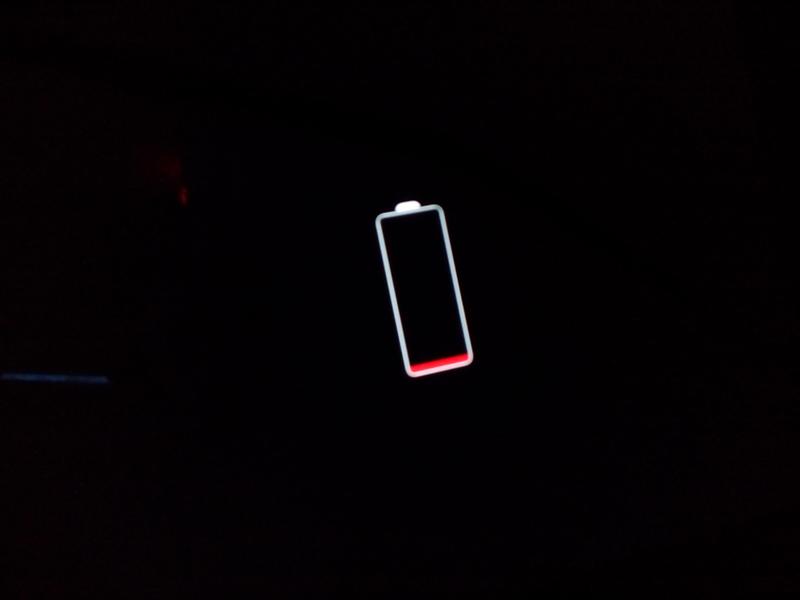 Но эта работа должна проделываться аккуратно, лучше всего, с помощью сжатого воздуха. Если при внешнем осмотре кабель и адаптер не кажутся поврежденными, а зарядка идет слишком медленно или вообще не идет, то можно попробовать использовать другой комплект аксессуаров. Это поможет определить, кроется ли проблема в вашем аксессуаре.
Но эта работа должна проделываться аккуратно, лучше всего, с помощью сжатого воздуха. Если при внешнем осмотре кабель и адаптер не кажутся поврежденными, а зарядка идет слишком медленно или вообще не идет, то можно попробовать использовать другой комплект аксессуаров. Это поможет определить, кроется ли проблема в вашем аксессуаре.
💚 ПО ТЕМЕ: Темная тема в iOS экономит заряд батареи: на каких моделях iPhone это сработает?
Осуществление жесткой перезагрузки
В случае, если iPhone не до конца заряжается, виновником может стать программный сбой. Чтобы его устранить, вам придется перегрузить ваш смартфон.
Как перезагрузить iPhone?
1. Нажмите и отпустите кнопку увеличения громкости.
2. Нажмите и отпустите кнопку уменьшения громкости.
3. Нажмите и удерживайте кнопку блокировки экрана.
4. После появление на дисплее фирменного логотипа Apple отпустите кнопку.
Надо сказать, что подобный способ перезагрузки доступен лишь относительно новым моделям, начиная с iPhone 8 и всем последующим.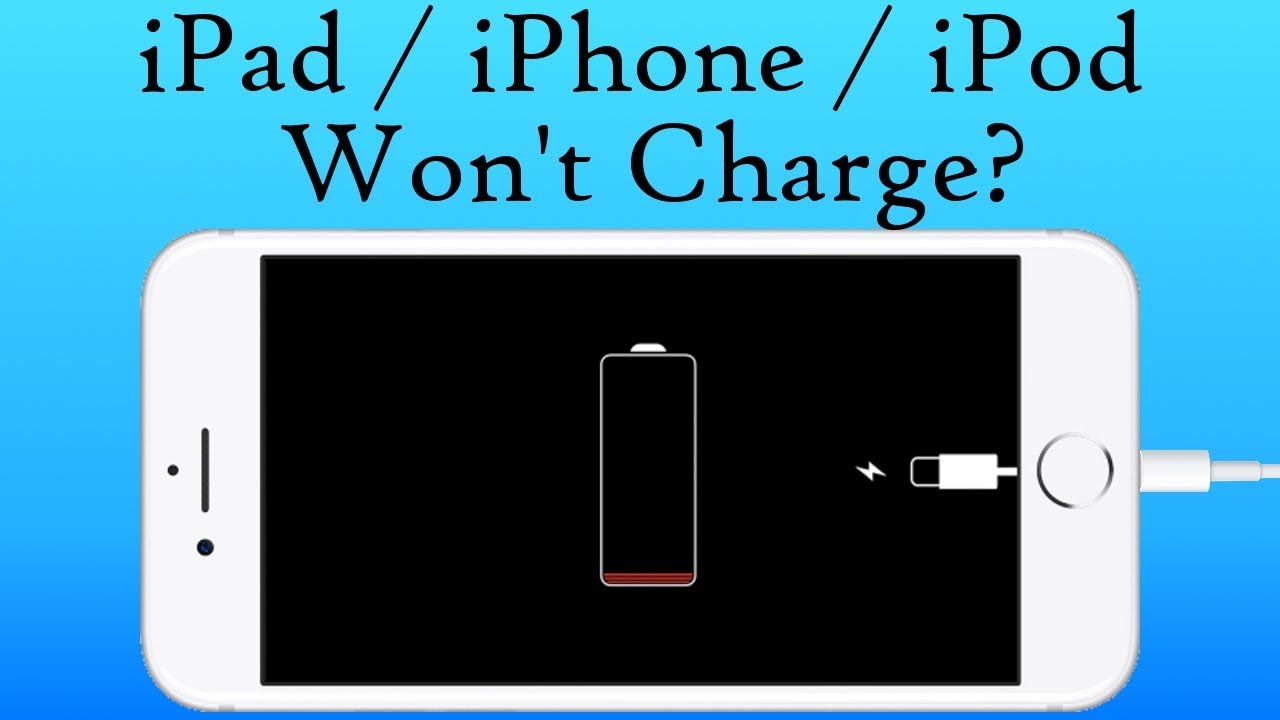 А вот что надо делать на более старых моделях:
А вот что надо делать на более старых моделях:
- Если у вас iPhone 7, iPhone 7 Plus или iPod touch 7-го поколения, то понадобится нажать и удерживать кнопку блокировки экрана и клавишу уменьшения громкости, дожидаясь появления на дисплее логотипа Apple.
- Если у вас iPhone 6s или более ранние модели, то надо нажать и удерживать кнопку блокировки экрана вместе с нажатой кнопкой Домой, дожидаясь появления на дисплее логотипа Apple.
♥ ПО ТЕМЕ: Как сделать и установить мелодию звонка (рингтон) на любой Айфон без компьютера прямо на устройстве?
Что делать, если ничего не помогло?
Если приведенные выше советы вам не помогли, то причина может скрываться в аппаратных неисправностях самого iPhone. Проблема может затронуть контроллер питания, повреждения разъемов порта, изношенный аккумулятор и т.д. И тут в домашних условиях вы уже едва ли сможете что-то сделать. Остается лишь обратиться в проверенный сервисный центр.
🔥 Смотрите также:
- Как автоматически улучшить качество фото на iPhone и iPad.
- Режим энергосбережения на iPhone: для чего нужен и как включить: 4 способа.
- Серийная съемка на iPhone и iPad: как фотографировать 10 кадров в секунду и выбирать лучшее изображение.
🍏 Мы в Telegram и YouTube, подписывайтесь!
Насколько публикация полезна?
Нажмите на звезду, чтобы оценить!
Средняя оценка 4.9 / 5. Количество оценок: 12
Оценок пока нет. Поставьте оценку первым.
6 лучших способов исправить iPhone/iPad не заряжается выше 80%
Категория:
Проблемы iOS 13
8 февраля 2023 г.
4 минуты чтения
Зарядка моего iDevice — это обычная процедура, которую я обычно делаю ночью, так что я почти весь день. Однако в последнее время что-то не так и настораживает. Мой iPadOS не заряжается более чем на 80%, и я не изменил способ зарядки. Я до сих пор использую ту же розетку, кабель и адаптер питания. Действительно, почему он не заряжается выше 80%?
Мой iPadOS не заряжается более чем на 80%, и я не изменил способ зарядки. Я до сих пор использую ту же розетку, кабель и адаптер питания. Действительно, почему он не заряжается выше 80%?
Это распространенная проблема среди пользователей смартфонов. Поэтому, прежде чем звонить в службу поддержки Apple за помощью, вам нужно понять, почему ваш iPhone/iPad не заряжается выше 80 % после обновления до iOS 15/iPadOS 15, и выполнить упражнения по устранению неполадок, чтобы попытаться решить эту нежелательную проблему.
- 1. Часть 1. Почему iPadOS 15/14/13/iOS 15/14/13 не заряжается выше 80%
- 2. Часть 2. Решения для исправления iPadOS 15/14/13/iOS 15/14/13 не заряжаются выше 80 %
- 2.1. 1. Перезагрузите iPhone
- 2.2. 2. Проверьте розетку или источник питания
- 2.3. 3. Сделайте небольшую уборку
- 2.4. 4. Удалите приложение для разрядки аккумулятора
- 2.5. 5. Измените метод зарядки
- 2.
 6. 6. Исправить iPhone / iPad не заряжается с помощью iMyFone Fixppo
6. 6. Исправить iPhone / iPad не заряжается с помощью iMyFone Fixppo
.
.
.
.
Часть 1. Почему iPadOS 15/14/13/iOS 15/14/13 не заряжается выше 80 %
Удивительно, но эта проблема экономит заряд батареи. Вы шокированы? Во время запуска iPadOS 15/14/13/iOS 15/14/13 Apple Inc. заявила, что интегрировала в нее программное обеспечение, которое поможет оптимизировать работу батареи. Это программное обеспечение ограничивает зарядку более чем на 80%, потому что после этой точки обычно происходит перегрев. Тем не менее, есть другие устройства с iOS 15/14/13, зарядка которых соответствует норме или услуги, которые вы не использовали какое-то время, из-за чего iPad не заряжается выше 80%. В следующей части мы покажем вам, как управлять этими службами и наладить нормальную зарядку iDevice.
Часть 2. Решения для исправления iPadOS 15/14/13/iOS 15/14/13 не заряжаются выше 80 %
Было доказано, что следующие исправления почти идеально эффективны для использования, когда ваш iPadOS не заряжается выше 80%. Попробуйте их, и они могут легко помочь.
Попробуйте их, и они могут легко помочь.
1. Перезагрузите iPhone
Это простой процесс, который займет у вас всего минуту. Перезагрузка iPhone и iPad зависит от их поколения. Вот как вы можете перезагрузить разные модели iPhone:
Для iPhone 8/X/11/12/13:
Быстро нажмите и отпустите кнопку увеличения громкости и кнопку уменьшения громкости, затем нажмите и удерживайте кнопку сна, пока на экране не появится логотип Apple.
Для iPhone 7 и 7 Plus:
Нажмите и удерживайте одновременно кнопку питания и кнопку уменьшения громкости, пока на экране не появится логотип Apple.
iPhone 6S/6S Plus/SE и более ранние модели:
Нажмите и удерживайте одновременно кнопку питания и кнопку «Домой», пока на экране не появится логотип Apple.
2. Проверьте розетку или источник питания
Прежде чем приступить к проверке работоспособности аксессуаров для зарядки или к ремонту iPhone, начните проверять, не связана ли проблема с розеткой. Используйте электрическую ручку-тестер, ягненка или что-нибудь еще, что вы найдете под рукой, и проверьте, работают ли они. Если розетка такова, что ваш iPhone/iPad не заряжается более чем на 80% после обновления до iOS 15/14, сэкономьте энергию, которую вы бы использовали для ремонта телефона и ремонта розетки.
Используйте электрическую ручку-тестер, ягненка или что-нибудь еще, что вы найдете под рукой, и проверьте, работают ли они. Если розетка такова, что ваш iPhone/iPad не заряжается более чем на 80% после обновления до iOS 15/14, сэкономьте энергию, которую вы бы использовали для ремонта телефона и ремонта розетки.
Также источник питания критичен во время зарядки iPhone. Если вы используете источник питания с низкой силой тока, такой как автомобиль или клавиатура, зарядка вашего iPhone может очень медленно заряжаться или не заряжаться. По этой причине подключите кабель Lightning к источнику высокой силы тока, например к розетке или USB-порту на ноутбуке или настольном компьютере. Это легкий обходной путь.
3. Пора заняться уборкой
После проверки и подтверждения того, что розетка работает правильно, а источник питания имеет соответствующую силу тока, проблема может заключаться в загрязнении. Да, грязь в USB-порте iPhone или док-станции Lightning может препятствовать адекватному контакту для эффективной зарядки вашего iDevice. Это момент, чтобы начать очистку и обеспечить оптимизированный процесс зарядки.
Это момент, чтобы начать очистку и обеспечить оптимизированный процесс зарядки.
Как очистить iPad/iPhone или USB-порт адаптера питания
Очистка этой детали является деликатной и требует медленного и осторожного обращения.
- Выключить iPhone/iPad
- Используйте небольшую зубную щетку или сухую зубную щетку с мягкой щетиной.
Как очистить кабель Lightning или док-станцию
- Используйте небольшое количество изопропанола на безворсовой ткани, чтобы очистить штекер, контактирующий с USB-портом на iPhone.
- Терпеливо подождите, пока он полностью высохнет, прежде чем вставлять его в iPad.
4. Удалите приложение для разрядки аккумулятора
Некоторые приложения при установке на iPhone быстро потребляют много энергии. Эти приложения могут играть основную роль в ваших проблемах с зарядкой iPhone. Проверьте эти приложения.
Проверьте эти приложения.
Шаг 1. Перейдите в приложение «Настройки» на iPhone.
Шаг 2: Прокрутите и выберите опцию «Батарея», а затем «Использование батареи». Приложения, появляющиеся сверху, могут разряжать аккумулятор. Если вы сомневаетесь в существовании любого из таких приложений, удалите его.
5. Изменение метода зарядки
Метод, который вы используете для зарядки iDevice, может быть причиной iPadOS не будет c заряжаться выше 80% проблемы с зарядкой. Если вы заряжались по беспроводной сети, попробуйте использовать настенный адаптер. Если для зарядки вы использовали настенный адаптер, отсоедините кабель молнии, подключите его к USB-порту компьютера и посмотрите, будет ли он заряжаться. Если по-прежнему, он не может зарядить сдачу и использовать другой настенный адаптер. Проще говоря, мы пытаемся показать, что вам нужно переключаться между всеми этими различными способами зарядки и смотреть, есть ли разница.
6. Исправьте iPhone не заряжается без потери данных с помощью iMyFone Fixppo
Если после использования всех вышеперечисленных исправлений и по-прежнему iPhone/iPad с зарядка не превышает 80%, пришло время использовать профессиональное программное обеспечение для восстановления нормального состояния iOS. iMyFone Fixppo — это профессиональный и простой в использовании инструмент для восстановления iOS, который может безопасно решить все проблемы с iPhone/iPad всего за пару кликов. Эксклюзивная технология Fixppo упрощает исправление проблем iOS со 100% вероятностью успеха, весь процесс не приведет к потере данных.
Теперь выполните следующие шаги, чтобы исправить ваше устройство iOS 15/14, которое не заряжается выше 80%
Прежде всего, скачайте, установите и запустите iMyFone Fixppo на своем компьютере.
Попробуйте бесплатно
Шаг 1: Затем нажмите Стандартный режим в главном интерфейсе, затем подключите устройство к компьютеру и нажмите кнопку Далее .
Шаг 2: Программа автоматически определит модель вашего устройства и отобразит все доступные версии прошивки. Просто выберите версию, которую вы предпочитаете. Затем нажмите Скачать .
Шаг 3: После успешной загрузки микропрограммы нажмите Start to Fix, чтобы решить проблему.
После полного завершения процесса iPhone перезагрузится, и все проблемы будут устранены.
Заключение
Теперь, я думаю, вы узнали, как исправить ситуацию, когда iPhone/iPad не заряжается более чем на 80%. Несмотря на все доступные исправления, самый простой и безопасный способ — использовать iMyFone Fixppo для быстрого решения проблем с iPhone
(Нажмите, чтобы оценить этот пост)
Общая оценка 5 (256 участников)
Оценка прошла успешно!
Вы уже оценили эту статью, пожалуйста, не повторяйте оценку!
Включите JavaScript для просмотра комментариев с помощью Disqus.
Home > Проблемы с iOS 13 > Как исправить iPhone/iPad не заряжается выше 80% на iOS 15/14/13
iPad не заряжается? Вот как исправить и устранить проблемы с зарядкой iPad
Ваш iPad не заряжается должным образом при подключении к сети? Отключается ли он через несколько секунд после включения или появляются всплывающие окна с сообщением о том, что аксессуар не поддерживается? Это может произойти по ряду различных причин, но, проявив достаточно терпения, вы сможете диагностировать и устранить точную проблему, а также снова вернуть iPad к нормальной зарядке.
Проблемы с зарядкой не редкость, и обычно с ними сталкиваются люди, которые используют довольно старые iPad, зарядные блоки или кабели. Пока ваше устройство и аксессуары относительно новые, у вас, скорее всего, не возникнет проблем с зарядкой, если только вы не используете несертифицированный аксессуар. Эти проблемы иногда могут возникать из-за разъема, к которому подключен ваш iPad, и совершенно не связаны с вашим оборудованием.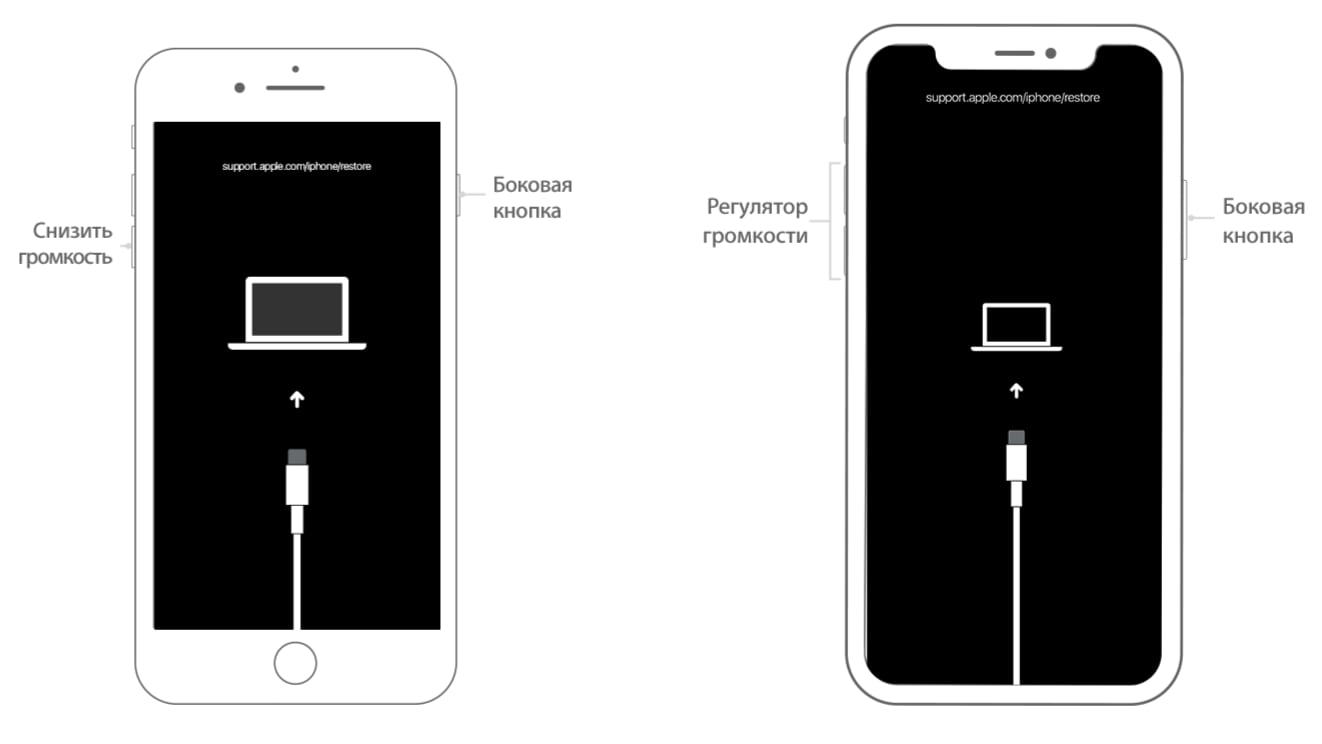
Трудно понять основную причину проблемы? Мы здесь, чтобы помочь. В этой статье мы обсудим, как именно вы можете исправить и устранить проблемы с зарядкой, с которыми вы сталкиваетесь на своем iPad.
Прежде всего, вы должны убедиться, что ваш iPad не заряжается. В этом можно убедиться, внимательно посмотрев на индикатор батареи. Если он на самом деле заряжается, над значком будет молния. Если нет, вы можете взглянуть на некоторые из этих различных методов устранения неполадок, которые можно использовать, чтобы ваш iPad снова правильно заряжался, как и предполагалось.
Проверка на наличие мусора в зарядном порту
Первое, на что вам нужно обратить внимание, если ваш iPad не заряжается должным образом, — это сам зарядный порт, особенно если он изрядно устарел. Возможно, за время использования на вашем устройстве накопилась пыль и мусор. Если порт кажется грязным, используйте ватный тампон, чтобы удалить скопившуюся пыль, и попробуйте снова зарядить iPad, чтобы посмотреть, устранена ли проблема. То же самое относится и к концу разъема зарядного кабеля, если вы используете его в течение длительного времени. Сотрите все частицы пыли, которые вы видите, и снова подключите его, чтобы проверить, правильно ли заряжается ваш iPad.
То же самое относится и к концу разъема зарядного кабеля, если вы используете его в течение длительного времени. Сотрите все частицы пыли, которые вы видите, и снова подключите его, чтобы проверить, правильно ли заряжается ваш iPad.
Проверка USB-кабеля для зарядки на наличие повреждений
Длительное ежедневное использование одного и того же USB-кабеля для зарядки может привести к его износу. Официальные зарядные кабели Apple легко изнашиваются. Итак, внимательно осмотрите кабель и посмотрите, поврежден он или нет. Вы можете попробовать использовать другой USB-кабель, чтобы проверить, правильно ли заряжается iPad. Если у вас нет другого кабеля, вы можете купить дешевый на Amazon, но убедитесь, что он сертифицирован MFi, чтобы в долгосрочной перспективе у вас не возникло проблем с совместимостью.
Вставьте зарядное устройство в другую розетку
Возможно, проблема не в вашем iPad, кабеле или даже адаптере питания, который вы используете. Возможно, розетка, к которой был подключен ваш iPad, каким-то образом была повреждена. На самом деле это одна из самых распространенных причин, по которой люди сталкиваются с проблемами зарядки. Попробуйте подключить зарядное устройство к другой розетке и посмотрите, заряжается ли сейчас ваш iPad.
Возможно, розетка, к которой был подключен ваш iPad, каким-то образом была повреждена. На самом деле это одна из самых распространенных причин, по которой люди сталкиваются с проблемами зарядки. Попробуйте подключить зарядное устройство к другой розетке и посмотрите, заряжается ли сейчас ваш iPad.
Используйте аксессуары, сертифицированные Apple
Если вы получаете сообщение об ошибке, в котором говорится, что ваш аксессуар не поддерживается или не сертифицирован, когда вы подключаете iPad к сети, вероятно, используемый вами зарядный кабель не сертифицирован MFi. . Поэтому убедитесь, что вы всегда используете USB-кабели для зарядки, сертифицированные Apple. Это сообщение об ошибке также может иногда появляться, даже если вы используете старый и изношенный официальный USB-кабель от Apple. В любом случае вам нужно заменить кабель, чтобы решить эту проблему. Кроме того, если вы заметили, что ваш iPad медленно заряжается при подключении к настенному зарядному устройству, проверьте номинал адаптера питания, чтобы убедиться, что он соответствует максимальной скорости, поддерживаемой используемым вами iPad. Например, модели iPad Pro 2018 и 2020 годов могут поддерживать быструю зарядку мощностью до 45 Вт. Однако Apple включает в комплект только зарядное устройство USB-C мощностью 20 Вт.
Например, модели iPad Pro 2018 и 2020 годов могут поддерживать быструю зарядку мощностью до 45 Вт. Однако Apple включает в комплект только зарядное устройство USB-C мощностью 20 Вт.
Избегайте USB-концентратора или компьютера для зарядки iPad
Несмотря на то, что ваш iPad иногда может нормально заряжаться при прямом подключении к компьютеру или USB-концентратору, вы заметите, что скорость зарядки значительно ниже, чем при прямом подключении. включив его в настенную розетку. Это связано с тем, что напряжение и сила тока, обеспечиваемые компьютером или USB-концентратором, обычно намного ниже, чем у обычного зарядного устройства. Следовательно, старайтесь не использовать их для зарядки вашего iPad.
Принудительная перезагрузка iPad
Если ни один из вышеперечисленных методов устранения неполадок не помог решить проблемы, связанные с зарядкой, с которыми вы столкнулись, то, скорее всего, это редкий программный сбой. Из-за определенных сбоев ваш iPad может иногда не подтверждать, что он заряжается, или индикатор батареи может зависнуть и не работать должным образом.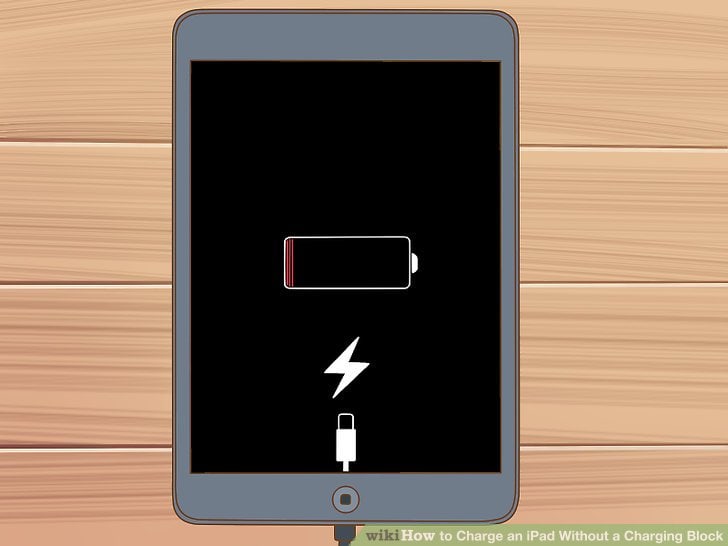 В таких случаях вы можете попробовать принудительно перезагрузить iPad, чтобы посмотреть, решит ли это проблему. На iPad с физической кнопкой «Домой» вы можете инициировать принудительный перезапуск, нажав и удерживая кнопку питания и кнопку «Домой», пока не появится логотип Apple. На более новых моделях с Face ID этот процесс немного сложен. По сути, вам нужно сначала нажать кнопку увеличения громкости, затем кнопку уменьшения громкости, а затем удерживать боковую кнопку / кнопку питания, пока не появится логотип Apple, чтобы правильно принудительно перезагрузить компьютер.
В таких случаях вы можете попробовать принудительно перезагрузить iPad, чтобы посмотреть, решит ли это проблему. На iPad с физической кнопкой «Домой» вы можете инициировать принудительный перезапуск, нажав и удерживая кнопку питания и кнопку «Домой», пока не появится логотип Apple. На более новых моделях с Face ID этот процесс немного сложен. По сути, вам нужно сначала нажать кнопку увеличения громкости, затем кнопку уменьшения громкости, а затем удерживать боковую кнопку / кнопку питания, пока не появится логотип Apple, чтобы правильно принудительно перезагрузить компьютер.
К настоящему времени ваш iPad должен снова правильно заряжаться на нормальной скорости. Однако, если вам не повезло, и вы все еще сталкиваетесь с этой проблемой, самое время обратиться в службу поддержки Apple. Они могут помочь вам в этом, гораздо лучше, чем мы, особенно если это проблема, связанная с оборудованием.
Помимо всех этих шагов по устранению неполадок, которые мы обсуждали, само собой разумеется, что физическое повреждение вашего iPad может иногда вызывать проблемы с зарядкой.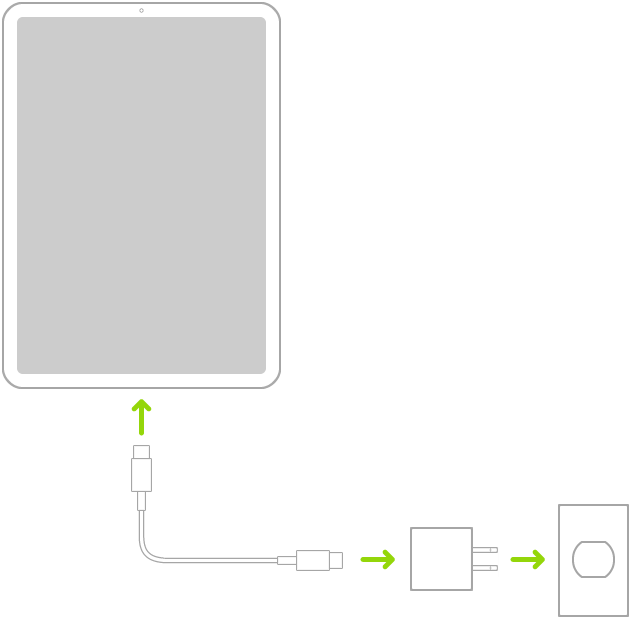

 6. 6. Исправить iPhone / iPad не заряжается с помощью iMyFone Fixppo
6. 6. Исправить iPhone / iPad не заряжается с помощью iMyFone Fixppo